Svi smo to učinili. Probudili smo se nakon velikog noćnog provoda, i prije nego što isperemo san s očiju, posežemo i brišemo sinoćnje fotografije na svojim iPhoneima. Čak i žmirimo, ili nekako napola gledamo u ekran dok to radimo, samo da ne dobijemo podsjetnik na koji smo vrag sinoć ustali.
Ali čekaj. Kasnije, nakon što se mamurluk raščisti, potpuno tražite svu fotografiju koju ste snimili telefonski broj slatkog tipa, onaj koji je napisao na ubrusu dok ste provjeravali njegov strašan podlaktice. "Izgubit ću taj komad papira", rekli ste mu i za svaki slučaj snimili to kamerom na iPhoneu. I pokazalo se da je ovo bio mnogo pametniji potez od one pete ture čili votke, jer ti učinio izgubiti taj broj salvete. Tek što si otišao i izbrisao fotografiju, velika lutko.
Nema problema. Poništavanje brisanja fotografije na iOS -u jednostavno je kao i pristanak na drugo piće koje zapravo ne želite. Pogledajmo kako to učiniti.
Nedavno izbrisani album
Aplikacija Fotografije na iOS -u i macOS -u čuva fotografije u
Nedavno izbrisani album, koji djeluje baš kao Trashcan na Macu, samo što ga je teže isprazniti. Ovaj ćete album pronaći u aplikaciji Fotografije ispod, ispod Albumi karticu, pored svih ostalih albuma. U iOS-u 11 i starijim verzijama izgleda poput običnog albuma, sa sličicom jedne od vaših izbrisanih fotografija kao ključnim okvirom. Na iOS -u 12 morate se pomicati sve do dna Albumi karticu kako biste pronašli novi odjeljak pod nazivom Ostali albumi. Ovdje ćete pronaći Nedavno izbrisano, pored Povijest uvoza, i Skriven albumima.Izbrisane fotografije čuvaju se 30 dana prije nego što se trajno uklone. Najstarije fotografije nalaze se pri dnu, a novije pri vrhu. Postoji panel s tekstom koji objašnjava kako to funkcionira. U tekstu se zapravo kaže da trajno brisanje može potrajati i do 40 dana, ali 30 je norma. Svaka je fotografija pojedinačno označena brojem dana koji su joj preostali, poput svojevrsne smrtne kazne za slike.
Kako poništiti brisanje fotografije na vašem iPhoneu.
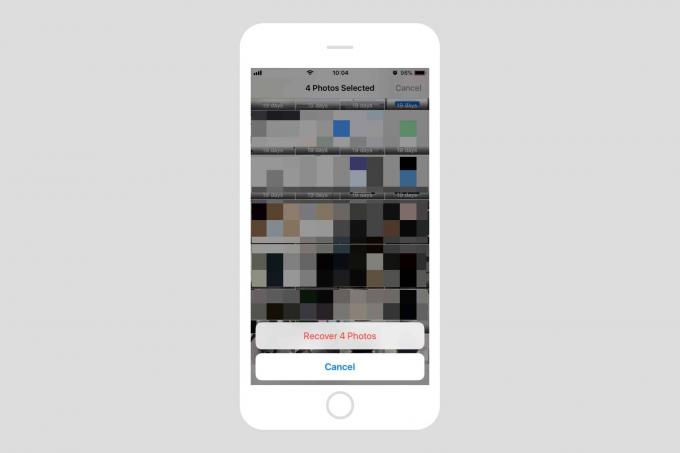
Fotografija: Cult of Mac
Poništavanje brisanja u aplikaciji Fotografije naziva se oporavak. Da biste oporavili fotografiju, samo je dodirnite, a zatim dodirnite gumb Obnovi koji se pojavi. Fotografija se zatim vraća na mjesto gdje je bila prije nego što ste je izbrisali. Ako se vratite na svoju vremensku traku, otkrit ćete svoju fotografiju ispravno postavljenu, na dan kada je stvorena. Za oporavak više fotografija dodirnite Odaberi u Nedavno izbrisano album, a zatim napravite višestruki odabir kao i obično, a zatim dodirnite Oporavak.
Kako trajno izbrisati fotografije iz albuma za otpatke vašeg iPhonea
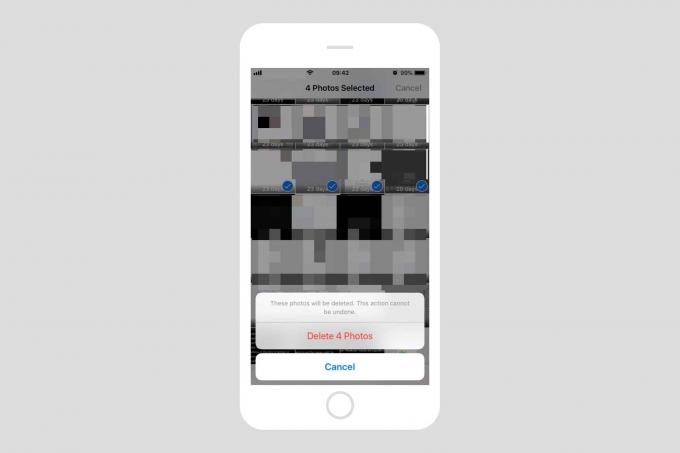
Fotografija: Cult of Mac
Također možete trajno izbrisati bilo koju sliku iz ovog nedavno izbrisanog albuma. Samo slijedite iste korake kao i za oporavak fotografije (ili više fotografija), a zatim dodirnite Izbrisati gumb umjesto Oporavak dugme. Vidjet ćete upozorenje, a kad potvrdite, te će fotografije zauvijek nestati. ZAUVIJEK!
Pa eto ga. Sada znate kako povratiti tu izgubljenu fotografiju telefonskog broja, tako i trajno izbrisati one druge slike koje nikada više niste htjeli vidjeti.
